|
Wir fangen mit die Lektion an.
- Materialeigenschaften- Vordergrundfarbe auf #831100 .Hintergrundfarbe auf :#f2a142
1. Öffne das Hintergrundbild:''
fond_automne''/ In Ebene umwandeln= Raster 1
2. Ebenen- Duplizieren
3. Ebenen- Neue Maskenebene aus Bild und wähle Maske: ''masque_automne.jpg''

- Ebenen- Einbinden- Gruppe zusammenfassen
4. Effekte-Kanteneffekte-Stark nachzeignen
5. Ebenen- Duplizieren-Bild Horizontal spiegeln
6. Ebenen- Einbinden- Nach unten zusammenfassen
7. Anpassen- Schärfen-Scharfzeignen
8.Effekte- Plugins - Flaming Pear - Flexify 2
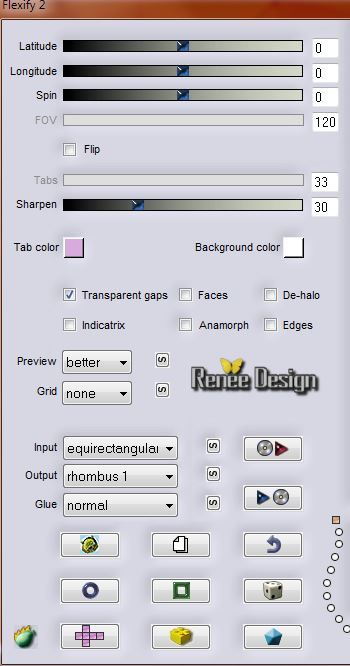
9. Effekte- 3D Effekte-Schlagschatten mit diesen Einstellungen
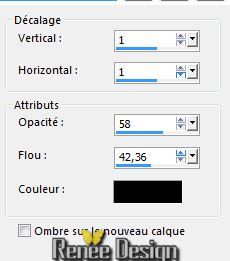
10.Effekte- Plugins - Andromeda - Perspective /Floors- preset
/ Front view
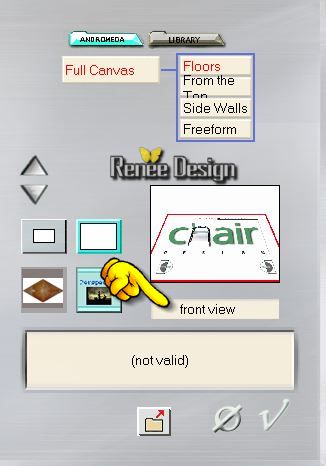
11.Effekte- Plugins - Mura's Meister - Perspective Tilling-Hintergrundfarbe
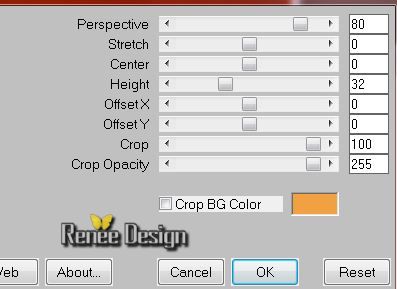
12. Ebenen- Neue Rasterebene
13.Auswahlwerkzeug-Benutzerdefinierte Auswahl mit diesen Einstellungen

14. Aktivieren Sie Ihr Farbverlaufswerkzeug und fülle die Auswahl mit der VG-Farbe
15. Effekte- Textureffekte- Strohbild mit diesen Einstellungen-Farbe #555555
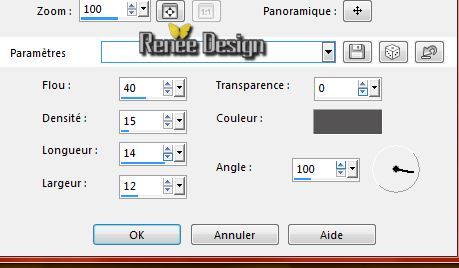
Auswahl-Auswahl aufheben
16. Effekte-Plugins - Eyecandy 5 Extrude -Tab- Settings-User Settings und nehmen sie die voreingestellten Werte-Preset ''automne_extrude''
17. Effekte- Verzerrungseffekte-Verzerren mit diesen Einstellungen

18. Ebenenpalette: stelle den Mischmodus auf "Helligkeit ".
19. Effekte- 3D Effekte-Schlagschatten wie eingestellt
20. Öffne die Tube : ''240-mist-LB
TUBES.pspimage''/ Bearbeiten- Kopieren- Bearbeiten- Als neue Ebene einfügen
21. Effekte- Bildeffekte- Verschiebung mit diesen Einstellungen H = 0 und V = 96
21. Ebenen- Neue Rasterebene
22. Aktivieren Sie Ihr Farbverlaufswerkzeug und fülle die Ebene mit der HG-Farbe
23. Ebenen- Neue Maskenebene aus Bild und wähle Maske''aditas_creations_mask_56''

- Ebenen- Einbinden- Gruppe zusammenfassen
24. Ebenenpalette:stelle den Mischmodus "Unterbelichten" Reduziere die Deckfähigkeit auf 67%
25. Öffne die Tube : ''ecris_automne''
- Bearbeiten- Kopieren- Bearbeiten- Als neue Ebene einfügen
26. Aktiviere Objektauswahlwerkzeug- (K) - Modus-Maßstab -Verschiebe sie es an ihren Platz wie im Screen zu sehen
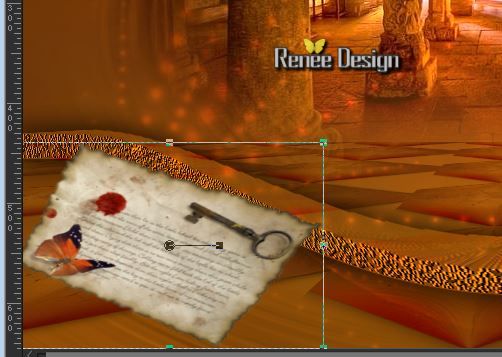
27. Effekte- 3D Effekte-Schlagschatten mit diesen Einstellungen
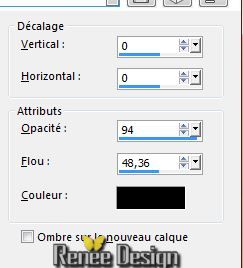
28. Ebenen- Duplizieren
29. Bild- Frei drehen
45° nach Rechts
30. Ebenen-Anordnen-Nach unten verschieben und verschiebe sie es an ihren Platz
- Ebenenpalette:aktiviere Kopie von Raster 4. Ebenenpalette: stelle den Mischmodus auf "Hartes Licht ". Reduziere die Deckfähigkeit auf 67%
- Aktiviere die oberste Ebene in der Ebenenpalette
- So sieht unsere Ebenenpalette jetzt aus
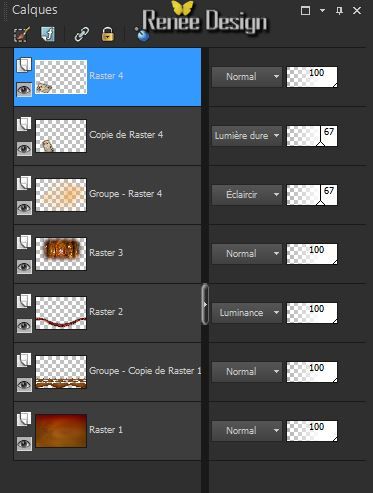
31. Ebenen- Neue Rasterebene
32. Auswahl- Auswahl laden/speichern - Auswahl laden aus Datei und wähle Auswahl: ''automne_selection_1''
-Aktivieren Sie Ihr Farbverlaufswerkzeug und fülle die Auswahl mit dem Farbverlauf VG-Farb
Auswahl bleibt aktiv !!!
-Sie bleiben auf dieser Ebene -Aktivieren Sie Ihr Farbverlaufswerkzeug und fülle die Auswahl mit der HG-Farbe
Auswahl-Auswahl aufheben
33. Effekte-Kanteneffekte-Stark nachzeignen
34. Ebenenpalette: stelle den Mischmodus auf "Hartes Licht ". Reduziere die Deckfähigkeit auf 67%
35. Öffne die Tube : ''Alies
1DI722-dress-25102013.pspimage''/Bearbeiten- Kopieren- Bearbeiten- Als neue Ebene einfügen
Verschiebe sie es an ihren Platz wie im Screen zu sehen

36. Effekte- 3D Effekte-Schlagschatten mit diesen Einstellungen/Hintergrundfarbe
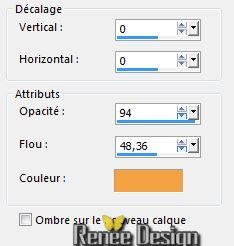
37. Öffne die Tube :
''rw-BrownAutumnLeaf-10-06-07.psp'' / Bild-Größe ändern mit 55 %
-Bearbeiten- Kopieren- Bearbeiten- Als neue Ebene einfügen
38. Ebenen- Duplizieren
-Bild-Vertikal spiegeln
-Verschiebe sie es an ihren Platz wie im Screen zu sehen
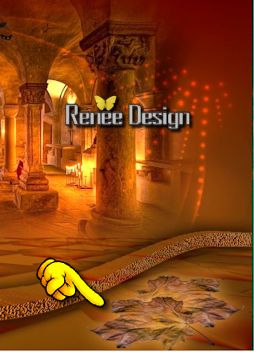
39. Ebenen-Einbinden-Nach unten zusammenfassen
40. Effekte- 3D Effekte-Schlagschatten wie eingestellt
41. Öffne die Tube :
''Lapin''- Bild-Größe ändern mit 75%
42. Bearbeiten- Kopieren- Bearbeiten- Als neue Ebene einfügen und verschiebe sie es auf den Blättern
43.Effekte- Plugins - Eye Candy 5 Impact- Perspective shadow -Tab- Settings-User Settings und nehmen sie die voreingestellten Werte-Preset
'' automne-perspective''
44. Öffne die Tube :
''automne_motif_1" -
- Bearbeiten- Kopieren- Bearbeiten- Als neue Ebene einfügen
- Verschiebe sie es an ihren Platz wie im Screen zu sehen
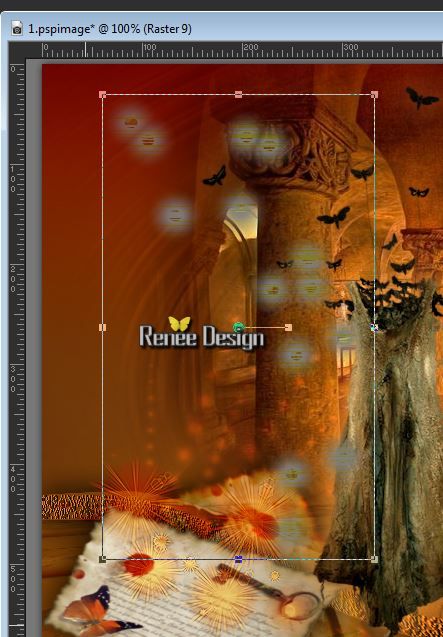
45. Öffne die Tube : ''Jen
_Doll- 739_24-02-2013.psp''
- Bild-Größe ändern mit
75 %
46. Bearbeiten- Kopieren- Bearbeiten- Als neue Ebene einfügen
47. Effekte- Bildeffekte- Verschiebung mit diesen Einstellungen
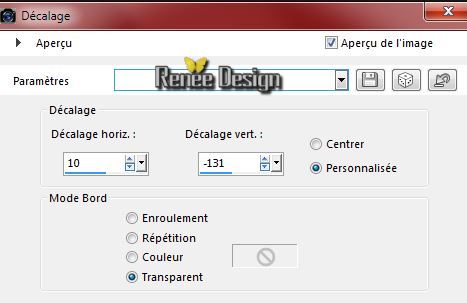
48. Ebenen- Maske laden/speichern- Maske aus Datei laden und wähle : ''mask_fade_suave''
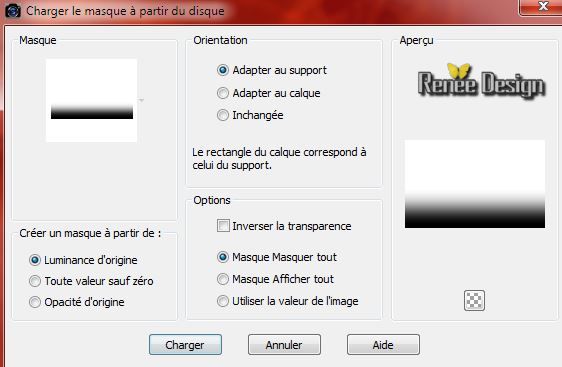
- Ebenen- Einbinden- Gruppe zusammenfassen
49. Öffne die Tube :
''automne-pot_papillons'' aktiviere Raster 1 der
Tube
- Bearbeiten- Kopieren- Bearbeiten- Als neue Ebene einfügen und verschiebe es an ihren Platz
50. Auf der gleichen Tube : aktiviere "coccinelle" (Raster 2 der Tube )''
- Bearbeiten- Kopieren- Bearbeiten- Als neue Ebene einfügen (Verschiebe sie es auf den Löffel)
51. Öffne die Tube''mot 164 automne.png''- Bearbeiten- Kopieren- Bearbeiten- Als neue Ebene einfügen und verschiebe es an ihren Platz
52.Bild-Rand hinzufügen mit: 1 pixel Farbe weiß
53.Bild-Rand hinzufügen mit: 50 pixels VG-Farbe
54.Effekte- Plugins - AAA Frame -Foto Frame mit diesen Einstellungen
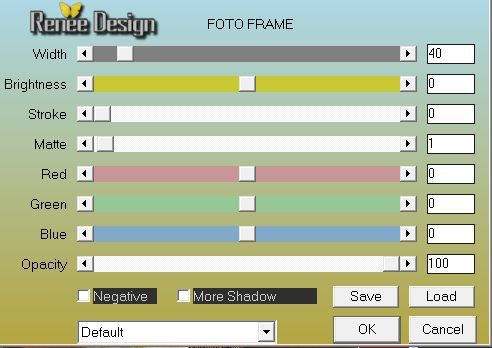
55. Öffne die Tube :
''automne_motif_2'' - Bearbeiten- Kopieren- Bearbeiten- Als neue Ebene einfügen/Verschiebungswerkzeug: verschiebe die Tube an ihren Platz
56. Öffne die Tube: 'Text " Bearbeiten- Kopieren- Bearbeiten- Als neue Ebene einfügen und verschieben .Schreiben Sie Ihre eigenen Tekst.
57. Ebenen- Einbinden- Alle zusammenfassen
58. Bild-Größe ändern mit
995 pixels Breite.
Speichern als JPG
Ich hoffe es hat dir genau soviel Spaß gemacht wie mir es zu schreiben.
Renée
Diese Lektion wurde von Renée am 24/08/2014 geschrieben
Ausgabe am
09/2014
*
Jede Ähnlichkeit mit anderen Lektionen ist rein zufällig .
* Vergessen sie bitte unsere Übersetzer , Tubers und Skripteverfasser nicht und bedanken sie sich für ihre mühevolle Arbeit .
Danke schön Renée . |